 interface Web
interface Web
 Voir.js
Voir.js
 Comment gérer les problèmes d'aperçu et de zoom des images dans les composants Vue
Comment gérer les problèmes d'aperçu et de zoom des images dans les composants Vue
Comment gérer les problèmes d'aperçu et de zoom des images dans les composants Vue

Comment gérer les problèmes d'aperçu et de zoom d'image dans les composants Vue nécessite des exemples de code spécifiques
Introduction :
Dans les applications Web modernes, l'aperçu et le zoom d'image sont des exigences très courantes. En tant que framework front-end populaire, Vue nous fournit de nombreux outils puissants pour résoudre ces problèmes. Cet article expliquera comment gérer l'aperçu des images et le zoom dans les composants Vue, et fournira des exemples de code spécifiques.
1. Aperçu de l'image :
L'aperçu de l'image fait référence à la fonction qui peut afficher une grande version de l'image ou agrandir l'image dans une zone spécifique lorsque l'utilisateur clique ou survole l'image. Dans Vue, vous pouvez implémenter la fonction de prévisualisation d'image en utilisant une bibliothèque tierce. Ici, nous utiliserons la bibliothèque vue-image-lightbox pour démontrer.
-
Tout d'abord, nous devons installer la bibliothèque vue-image-lightbox. Exécutez la commande suivante dans le terminal :
npm install vue-image-lightbox
Copier après la connexion Introduisez vue-image-lightbox dans le composant Vue qui doit utiliser l'aperçu de l'image :
import VueImageLightbox from 'vue-image-lightbox' import 'vue-image-lightbox/dist/vue-image-lightbox.min.css'
Copier après la connexionDans le modèle du composant Vue, utilisez vue-image-lightbox pour implémentez la fonction d'aperçu de l'image :
<template> <div> <img class="thumbnail lazy" src="/static/imghw/default1.png" data-src="imageUrl" : @click="openLightbox" alt="Comment gérer les problèmes d'aperçu et de zoom des images dans les composants Vue" > <vue-image-lightbox :imgs="imageUrls" :idx="currentImageIndex" :show="lightboxVisible" :close-on-esc="true" :close-on-overlay-click="true" @close="closeLightbox" ></vue-image-lightbox> </div> </template>
Copier après la connexionDans le script du composant Vue, ajoutez la logique pertinente :
export default { data() { return { imageUrl: 'path/to/image.jpg', imageUrls: [ 'path/to/image1.jpg', 'path/to/image2.jpg', 'path/to/image3.jpg' ], currentImageIndex: 0, lightboxVisible: false } }, methods: { openLightbox() { this.lightboxVisible = true }, closeLightbox() { this.lightboxVisible = false } } }Copier après la connexion
Avec le code ci-dessus, nous pouvons implémenter la fonction d'aperçu de l'image dans le composant Vue. Lorsque l'utilisateur clique sur la vignette, une boîte lumineuse apparaîtra pour afficher la grande image et prendra en charge la commutation gauche et droite des images et les fonctions de fermeture.
2. Zoom d'image :
Le zoom d'image fait référence à la fonction que les utilisateurs peuvent utiliser des gestes ou des boutons pour agrandir ou réduire les images. Dans Vue, vous pouvez utiliser la bibliothèque vue-pinch-zoom pour implémenter la fonction de zoom d'image. Voici les étapes spécifiques de mise en œuvre :
Tout d'abord, nous devons installer la bibliothèque vue-pinch-zoom. Exécutez la commande suivante dans le terminal :
npm install vue-pinch-zoom
Copier après la connexionIntroduisez vue-pinch-zoom dans le composant Vue qui doit utiliser le zoom d'image :
import VuePinchZoom from 'vue-pinch-zoom'
Copier après la connexionDans le modèle du composant Vue, utilisez vue-pinch-zoom pour réaliser un zoom sur l'image Fonction :
<template> <div> <vue-pinch-zoom> <img class="zoomable-image lazy" src="/static/imghw/default1.png" data-src="imageUrl" : alt="Comment gérer les problèmes d'aperçu et de zoom des images dans les composants Vue" > </vue-pinch-zoom> </div> </template>
Copier après la connexionDans la feuille de style du composant Vue, ajoutez le style approprié :
.zoomable-image { max-width: 100%; max-height: 100%; object-fit: contain; }Copier après la connexion
Avec le code ci-dessus, nous pouvons implémenter la fonction de mise à l'échelle de l'image dans le composant Vue. Les utilisateurs peuvent utiliser des gestes ou des boutons pour agrandir ou réduire l'image afin de l'adapter à la taille de l'écran.
Résumé :
En utilisant les deux bibliothèques tierces vue-image-lightbox et vue-pinch-zoom, nous pouvons implémenter des fonctions de prévisualisation et de zoom d'image dans le composant Vue. Les deux bibliothèques fournissent des API simples et des fonctions riches pour répondre à nos besoins quotidiens de développement. J'espère que les exemples de code de cet article pourront aider les lecteurs lorsqu'ils traitent des problèmes d'aperçu et de zoom d'image.
Ce qui précède est le contenu détaillé de. pour plus d'informations, suivez d'autres articles connexes sur le site Web de PHP en chinois!

Outils d'IA chauds

Undresser.AI Undress
Application basée sur l'IA pour créer des photos de nu réalistes

AI Clothes Remover
Outil d'IA en ligne pour supprimer les vêtements des photos.

Undress AI Tool
Images de déshabillage gratuites

Clothoff.io
Dissolvant de vêtements AI

AI Hentai Generator
Générez AI Hentai gratuitement.

Article chaud

Outils chauds

Bloc-notes++7.3.1
Éditeur de code facile à utiliser et gratuit

SublimeText3 version chinoise
Version chinoise, très simple à utiliser

Envoyer Studio 13.0.1
Puissant environnement de développement intégré PHP

Dreamweaver CS6
Outils de développement Web visuel

SublimeText3 version Mac
Logiciel d'édition de code au niveau de Dieu (SublimeText3)
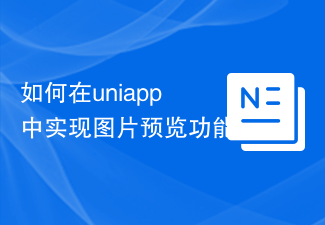 Comment implémenter la fonction de prévisualisation d'image dans Uniapp
Jul 04, 2023 am 10:36 AM
Comment implémenter la fonction de prévisualisation d'image dans Uniapp
Jul 04, 2023 am 10:36 AM
Comment implémenter la fonction d'aperçu d'image dans uni-app Introduction : Dans le développement d'applications mobiles, l'aperçu d'image est une fonction couramment utilisée. Dans uni-app, nous pouvons implémenter la fonction d'aperçu de l'image en utilisant des plug-ins uni-ui ou des composants personnalisés. Cet article présentera comment implémenter la fonction d'aperçu d'image dans uni-app, avec des exemples de code. 1. Utilisez le plug-in uni-ui pour implémenter la fonction de prévisualisation d'image. uni-ui est une bibliothèque de composants basée sur Vue.js développée par DCloud, qui fournit un groupe d'interface utilisateur riche.
 Comment gérer les problèmes d'aperçu et de zoom des images dans les composants Vue
Oct 09, 2023 pm 09:34 PM
Comment gérer les problèmes d'aperçu et de zoom des images dans les composants Vue
Oct 09, 2023 pm 09:34 PM
La façon de gérer les problèmes d'aperçu et de zoom des images dans les composants Vue nécessite des exemples de code spécifiques. Introduction : Dans les applications Web modernes, l'aperçu et le zoom des images sont des exigences très courantes. En tant que framework front-end populaire, Vue nous fournit de nombreux outils puissants pour résoudre ces problèmes. Cet article expliquera comment gérer l'aperçu des images et le zoom dans les composants Vue, et fournira des exemples de code spécifiques. 1. Aperçu de l'image : l'aperçu de l'image signifie que lorsque l'utilisateur clique ou survole l'image, il peut afficher une grande version de l'image ou l'agrandir dans une zone spécifique.
 Comment optimiser les problèmes de mise à l'échelle des images dans le développement de Vue
Jul 01, 2023 am 11:01 AM
Comment optimiser les problèmes de mise à l'échelle des images dans le développement de Vue
Jul 01, 2023 am 11:01 AM
Dans le développement de Vue, la mise à l'échelle des images est une exigence courante. Lorsque nous affichons des images sur des pages Web, nous pouvons rencontrer des problèmes de non-concordance de taille d’image. Pour résoudre ce problème, nous pouvons prendre quelques mesures d'optimisation. Tout d’abord, nous pouvons utiliser la propriété object-fit de CSS pour contrôler la façon dont l’image est mise à l’échelle. object-fit a plusieurs options de valeur, telles que remplir, contenir, couvrir, etc. En définissant différentes valeurs, nous pouvons obtenir des effets tels que le carrelage et la mise à l'échelle proportionnelle des images. exemple
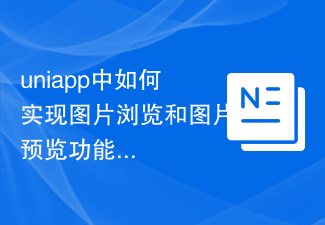 Comment implémenter les fonctions de navigation dans les images et d'aperçu des images dans Uniapp
Oct 20, 2023 pm 03:57 PM
Comment implémenter les fonctions de navigation dans les images et d'aperçu des images dans Uniapp
Oct 20, 2023 pm 03:57 PM
Comment implémenter les fonctions de navigation d'images et d'aperçu d'images dans uniapp ? Dans uniapp, nous pouvons utiliser la bibliothèque de composants uni-ui pour implémenter des fonctions de navigation d'images et de prévisualisation d'images. uni-ui est une bibliothèque de composants basée sur Vue.js développée par DCloud, qui fournit un riche ensemble de composants d'interface utilisateur, notamment des composants de navigation d'images et d'aperçu d'images. Tout d’abord, nous devons introduire la bibliothèque de composants uni-ui dans le projet. Ouvrez le fichier pages.json du projet et ajoutez "un" dans le champ "easycom"
 Conseils et bonnes pratiques pour implémenter la fonction d'aperçu d'image dans Vue
Jun 25, 2023 pm 09:21 PM
Conseils et bonnes pratiques pour implémenter la fonction d'aperçu d'image dans Vue
Jun 25, 2023 pm 09:21 PM
Vue est un framework JavaScript populaire pour créer des applications à page unique (SPA). L'aperçu des images est une fonctionnalité courante dans les applications Web, et il existe de nombreuses façons d'implémenter l'aperçu des images dans Vue. Cet article présentera en détail les techniques et les meilleures pratiques pour implémenter la fonction de prévisualisation d'image dans Vue. 1. Utilisez le plug-in Vue Le plug-in Vue fournit un moyen simple d'implémenter l'aperçu des images. Les plugins Vue peuvent être enregistrés globalement afin de pouvoir être utilisés dans toute l'application. Voici deux plug-ins Vue couramment utilisés :
 Utilisez Uniapp pour implémenter la fonction de prévisualisation d'image
Nov 21, 2023 pm 02:33 PM
Utilisez Uniapp pour implémenter la fonction de prévisualisation d'image
Nov 21, 2023 pm 02:33 PM
Utiliser uniapp pour implémenter la fonction de prévisualisation d'image Dans les réseaux sociaux et les applications mobiles modernes, la fonction de prévisualisation d'image est presque standard. Dans uniapp, nous pouvons facilement implémenter la fonction d'aperçu des images et offrir aux utilisateurs une bonne expérience. Cet article expliquera comment utiliser uniapp pour implémenter la fonction de prévisualisation d'image et fournira des exemples de code spécifiques. Importez les plug-ins requis Afin d'implémenter la fonction de prévisualisation de l'image, nous devons utiliser le plug-in uni.previewImage fourni par uniapp. Dans le projet uniapp,
 Comment utiliser le plug-in d'aperçu d'image dans Uniapp pour réaliser la fonction de visualisation d'agrandissement d'image
Oct 20, 2023 am 08:16 AM
Comment utiliser le plug-in d'aperçu d'image dans Uniapp pour réaliser la fonction de visualisation d'agrandissement d'image
Oct 20, 2023 am 08:16 AM
Comment utiliser le plug-in d'aperçu d'image dans uniapp pour réaliser la fonction d'affichage d'agrandissement d'image. Des exemples de code spécifiques sont nécessaires. Avec la popularité des appareils mobiles, les images jouent un rôle de plus en plus important dans notre vie quotidienne. Lors du développement d'applications mobiles, la manière de mettre en œuvre la fonction de visualisation d'agrandissement d'image est devenue une exigence courante. L'utilisation du framework uniapp permet de mettre en œuvre ces fonctions plus rapidement et est compatible avec plusieurs plates-formes. Dans uniapp, vous pouvez utiliser des plug-ins tiers pour réaliser la fonction d'agrandissement et de visualisation de l'image. Le plug-in le plus couramment utilisé est uni-.
 Comment implémenter la fonction de prévisualisation d'image dans Vue
Nov 07, 2023 am 10:27 AM
Comment implémenter la fonction de prévisualisation d'image dans Vue
Nov 07, 2023 am 10:27 AM
Dans la conception Web actuelle, le carrousel d’images est un effet très courant. Lorsque nous utilisons le framework Vue pour développer des pages Web, nous pouvons implémenter cette fonction via les plug-ins Vue. Cet article fournira des exemples de code spécifiques pour présenter comment implémenter la fonction de prévisualisation d'image dans Vue. 1. Présentation des plug-ins Nous pouvons utiliser le plug-in Vue vue-awesome-swiper pour implémenter la fonction carrousel d'images. Vue-awesome-swiper est un composant de diagramme de carrousel qui prend en charge les carrousels à boucles infinies, l'ajout et la suppression dynamiques d'éléments de carrousel,





